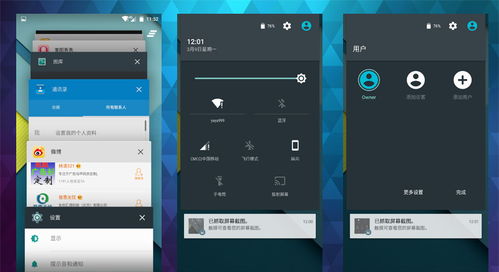电脑用光盘重装XP系统, 电脑用光盘重装XP系统的详细教程
时间:2024-11-28 来源:网络 人气:
电脑用光盘重装XP系统的详细教程

Windows XP作为经典的操作系统,至今仍有许多用户在使用。当电脑系统出现问题时,重装系统是常见的解决方案。本文将详细介绍如何使用光盘重装Windows XP系统,帮助您轻松恢复电脑至最佳状态。
准备工作

在进行重装系统之前,请确保以下准备工作已完成:
1. 准备Windows XP系统光盘:确保您拥有一个正版或合法授权的Windows XP系统光盘。

2. 备份重要数据:在重装系统之前,请将电脑中的重要数据备份到外部存储设备中,以防止数据丢失。

3. 了解电脑硬件信息:了解您的电脑硬件配置,以便在安装过程中选择合适的驱动程序。

重装步骤

以下是使用光盘重装Windows XP系统的详细步骤:
1. 插入系统光盘并重启电脑

将Windows XP系统光盘插入电脑的光驱中,然后重启电脑。在启动过程中,按下启动热键(如F12、F11或Esc)进入BIOS设置界面。
2. 设置光盘启动

在BIOS设置界面中,使用键盘上的方向键将光标定位到“Boot”项,然后选择“CD-ROM Driver”。按“+”或“-”键将CD-ROM设置为第一启动设备。设置完成后,按下F10保存设置并退出BIOS。
3. 进入安装界面

电脑重启后,会自动从光盘启动。进入Windows XP安装界面,选择“安装Windows XP”并按回车键。
4. 选择安装分区

在安装过程中,您需要选择安装Windows XP的分区。如果您的硬盘已分区,请选择相应的分区。如果没有分区,您可以选择创建新的分区。
5. 格式化分区

选择好分区后,系统会提示您格式化该分区。请选择“快速格式化”或“完全格式化”,然后按回车键继续。
6. 安装系统

格式化完成后,系统会自动开始复制文件到硬盘。这个过程可能需要一段时间,请耐心等待。
7. 安装驱动程序

系统安装完成后,会自动启动。此时,您需要安装相应的硬件驱动程序,以确保电脑硬件正常工作。
8. 安装应用程序

安装完驱动程序后,您可以开始安装您需要的应用程序。
使用光盘重装Windows XP系统是一个相对简单的过程。通过以上步骤,您应该能够轻松地将电脑恢复至最佳状态。在重装系统之前,请务必做好备份工作,以免数据丢失。
注意事项

1. 确保系统光盘为正版或合法授权:使用盗版系统光盘可能会对电脑造成损害。

2. 备份重要数据:在重装系统之前,请务必备份电脑中的重要数据。

3. 了解电脑硬件信息:在安装过程中,选择合适的驱动程序以确保硬件正常工作。

通过本文的详细教程,相信您已经掌握了使用光盘重装Windows XP系统的方法。祝您操作顺利,电脑恢复如新!
相关推荐
教程资讯
教程资讯排行